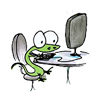tuyul.kecil
Kopral Kadal


Jumlah posting : 17
Join date : 21.03.11
 |  Subyek: Membuat Multi-Partisi UFD (USB FlashDisk/Pendrive/Stick) dan Bisa Bekerja di Windows Subyek: Membuat Multi-Partisi UFD (USB FlashDisk/Pendrive/Stick) dan Bisa Bekerja di Windows  Tue 22 Mar - 12:11 Tue 22 Mar - 12:11 | |
| - Pertama:
Sebelumnya kepada Moderator, izinkan saya menyumbang sedikit ilmu yang saya dapat dari browsing :)
Ayo kita mulai :D - Quote :
- Info:
- Disk Management Windows tidak bisa membuat partisi UFD lebih dari satu.
- Windows XP/Vista (mungkin semua versi) normalnya hanya bisa mengenali partisi pertama pada UFD.
- Mac OS X dan Linux bisa membuat dan membaca multi partisi UFD.
- Quote :
- Untuk Apa UFD Dipartisi:
- Terutama utk membuat bootable dengan partisi pertama sebagai active partition dan partisi berikutnya sebagai data atau file² bootable lain (multiboot)
. - Quote :
- Apa saja yang Dibutuhkan:
- Program partisi yang bisa mempartisi UFD, di antaranya: Acronis Disk Director, Gparted LiveCD, BootIt NG.
Sedangkan Partition Magic dan Paragon Partition Manager, keduanya tidak bisa.
- Hitachi Microdrive driver
[You must be registered and logged in to see this link.]
Dibutuhkan utk membuat Windows menganggap UFD sbg "fixed local drive".
Driver ini hanya utk Windows 32-bit, sudah dicoba sukses di Vista Ultimate 32-bit.
- software:
[You must be registered and logged in to see this link.]
- Quote :
- Kekurangan:
- Oleh karena dibutuhkan driver, maka setiap memasang UFD di PC lain (Windows) harus diinstall driver-nya. Tanpa driver. Windows hanya akan mengenali partisi pertama, itu juga dianggap unformatted.
- Quote :
- Langkah-Langkah:
- Tancepin UFD Anda.
- Buka Device Manager, lalu expand katagori Disk Drive
Perhatikan nama UFD Anda, misal contoh UFD: Patriot Memory USB Device
- Jangan dulu tutup Device Manager, sekarang run "regedit" as administrator. atau pake program registry editor lain, lalu buka:
- Code:
-
HKEY_LOCAL_MACHINE\SYSTEM\ControlSet001\Enum\USBSTOR
Pada subkey dan data-nya, cari nama UFD Anda.
contoh nama UFD yang ada di subkey:
- Code:
-
HKEY_LOCAL_MACHINE\SYSTEM\ControlSet001\Enum\USBSTORDisk&Ven_&Prod_Patriot_Memory&Rev_PMAP
Backup/export key UFD Anda untuk jaga².
contoh yang sudah di export key "Disk&Ven_&Prod_Patriot_Memory&Rev_PMAP"
- Jangan dulu tutup Regedit, sekarang extract file "xpfildrvr1224_320.zip"
Buka file "cfadisk.inf" pake text editor, bisa pake Notepad. pada section "[cfadisk_device]" Anda akan menemukan 8 baris berikut ini:
- Code:
-
%Microdrive_devdesc% = cfadisk_install,IDE\DiskIBM-DSCM-*****
hapus aja 7 baris, cukup sisakan 1 baris, bebas baris mana aja.
Lalu pada bagian "IDE\DiskIBM-DSCM-*****" ganti dgn "USBSTOR\<nama subkey registry UFD Anda>"
Tanpa perlu mengetik nama subkey, klik kanan key di registry, pilih "Copy Key Name", lalu paste di Notepad.
contoh yang sudah diedit menjadi:
- Code:
-
%Microdrive_devdesc% = cfadisk_install,USBSTOR\Disk&Ven_&Prod_Patriot_Memory&Rev_PMAP
Pada section "[Strings]"
Anda bisa mengedit value data:
- Code:
-
HGST = "Hitachi Global Storage Technologies" Microdrive_devdesc = "Hitachi Microdrive"
disesuaikan dgn nama UFD Anda. contoh yang sudah diedit menjadi:
- Code:
-
HGST = "Patriot Memory" Microdrive_devdesc = "Patriot Memory USB Device"
Hanya itu saja yang diedit, yang lainnya jangan diedit. Save, dan tutup Notepad.
- Sekarang kembali ke Device Manager utk menginstall driver tsb.
Doubleklik device UFD Anda, contoh UFD: Patriot Memory USB Device
Lalu ikuti skrinsut dibawah ini dan perhatikan posisi kursor yang diklik utk menginstall driver dgn cara manual browse ke file "cfadisk.inf" yang tadi sudah diedit.
Maka Windows Anda sudah siap mengenali (baca/tulis) multi partisi UFD.
- Biar gak bolak-balik.. Begitu restart, langsung aja Anda boot dgn CD utk mempartisi.
contoh boot dgn [You must be registered and logged in to see this link.] utk menggunakan Acronis Disk Director di dalamnya,
atau pake BootIt NG utk langsung dibikin multiboot, atau boot ke OSX/Linux
Cara mempartisi-nya sama seperti mempartisi HDD, tapi pilih bikin Primary Partition kalo utk keperluan multiboot.
Catatan:
Prosesnya bisa dibalik: Bisa juga mempartisi dulu, kemudian install drivernya.
Hanya saja UFD Anda akan dianggap unformatted, cuekin aja gak usah diformat, langsung install driver yang sudah diedit - Quote :
- Contoh Hasilnya:
Kalo GPT hasil OSX kek gini:
RestoreJika ingin memulihkan partisi UFD dan driver Anda seperti semula: 1. Format UFD pake " [You must be registered and logged in to see this link.]" 2. Import atau dobelklik key registry yg dibackup 3. Roll Back Driver UFD melalui Device Manager Catatan: No.2-3 opsional, gak dilakukan juga gak masalah. - Disclaimer:
Sebelumnya perlu saya sampaikan bahwa tidak ada jaminan bahwa tool yang dipergunakan dalam panduan ini dapat bekerja baik pada semua flashdisk dan justru mungkin menyebabkan flashdisk rusak. Tidak ada garansi samasekali, pergunakan dengan hati-hati dengan resiko Anda tanggung sendiri. Saya sarankan Anda untuk mem-backup semua data sebelum memulai proses berikut ini.
Selesai:D Sumber : [You must be registered and logged in to see this link.] |
|
tuyul.kecil
Kopral Kadal


Jumlah posting : 17
Join date : 21.03.11
 |  Subyek: Re: Membuat Multi-Partisi UFD (USB FlashDisk/Pendrive/Stick) dan Bisa Bekerja di Windows Subyek: Re: Membuat Multi-Partisi UFD (USB FlashDisk/Pendrive/Stick) dan Bisa Bekerja di Windows  Tue 22 Mar - 12:13 Tue 22 Mar - 12:13 | |
| Maap Kalo gambarnya gede2, baru belajar bikin trit soalnya :D |
|
tuyul.kecil
Kopral Kadal


Jumlah posting : 17
Join date : 21.03.11
 |  Subyek: Re: Membuat Multi-Partisi UFD (USB FlashDisk/Pendrive/Stick) dan Bisa Bekerja di Windows Subyek: Re: Membuat Multi-Partisi UFD (USB FlashDisk/Pendrive/Stick) dan Bisa Bekerja di Windows  Tue 22 Mar - 12:41 Tue 22 Mar - 12:41 | |
| :@: Ternyata ada cara lain yang lebih gampang dan tidak rumit. akan saya share sekalian di dalam trit ini :mb Cara KerjaSebelumnya, saya akan sedikit berikan penjelasan bagaimana logika kerja praktek kita kali ini. Biasanya, Flashdisk USB dideteksi oleh WindowsXP/Vista sebagai Removable Media, mirip seperti CD dan DVD yang bisa dicopot dan dicomot. Oleh karenanya Windows tidak akan menampilkan lebih dari satu partisi Flashdisk. Begitu juga, pengguna tidak diberi pilihan untuk membuat partisi baru dalam Removable Media. Namun, logikanya jika kita bisa membuat Windows mampu mendeteksi Flashdisk USB sebagai Fixed Drive seperti layaknya Harddisk, pengguna dapat membuat multi partisi dalam Flashdisk tersebut. Windows secara otomatis juga akan bisa mendeteksi dan menampilkan partisi tersebut. Untuk melakukan proses ini, kita perlu membalik Removable Media Bit (RMB) dalam device USB. Inilah yang akan memberitahu kepada Windows bahwa Flashdisk yang kita pakai adalah Fixed Disk, bukan Removable Media. Setelah proses pembalikan bit ini berhasil, Anda akan bisa membuat partisi dalam Flashdisk USB. Proses pembuatan partisi dalam Flashdisk USB. A. Membalik RMB Flashdisk- Download [You must be registered and logged in to see this link.]file dan extract ke dalam PC AndaTancapkan Flashdisk Anda dan jalankan BootIt.exe
- Pilih Flip Removable Bit:

- Cabut flashdisk, dan tancapkan kembali. Sekarang seharusnya Flashdisk Anda akan terdeteksi sebagai Fixed Disk (bukan sebagai removable disk). Anda dapat memeriksanya dengan mengklik kanan Flashdisk dan lihat di Device Properties.
B. Membuat partisi dalam WindowsLangkah berikut ini mensyaratkan Anda sudah membalik RMB Flashdik seperti disebutkan dalam langkah A. di atas. - Pilih Start > Run, ketik diskmgmt.msc [OK]
- Dalam jendela Disk Management, klik kanan Flashdisk Anda dan pilih Delete Partition

- Klik kanan Flashdisk Anda kembali dan pilih New Partition

- Ikuti langkah dalam New Partition Wizard dan buat ‘Primary Partition’. Saat berada pada pilihan Partition Size, Pastikan Anda memasukkan nilai yang lebih kecil dari kapasitas maksimal flashdisk Anda untuk menyisakan ruang bagi partisi berikutnya.

- Lanjutkan Wizard, memberi Pilihan Abjad dan memformat partisi. Saya merekomendasikan FAT32.
Setelah selesai membuat partisi pertama, Anda dapat menambahkan partisi tambahan dengan mengulangi langkah 3 hingga 5 pada space kosong yang tersisa dalam flashdisk.

- Setelah semua selesai, Anda akan mendapatkan beberapa partisi dalam flashdisk dan terdeteksi sebagai drive yang dapat dipakai secara terpisah dalam Windows.
Mudah bukan? Sekarang Anda bisa mengembangkan penggunaan Fixed Disk ala Flashdisk yang barusan kita buat untuk sesuai keperluan kita masing-masing. Termasuk salah satu kelebihannya, Autorun bawaan Windows ga bakal sering muncul tiap kali kita masukkan Flashdisk. Nah, sekarang tinggal mau Anda gunakan untuk apa? KETERANGAN: Jika karena sesuatu dan lain hal Anda pengen mengembalikan flashdisk dari Fixed Disk ke kondisi semula, caranya cukup gampang: - Klik kanan pada Bootlt.exe, pilih Run As > Administrator. Di sini Anda (mungkin) akan diminta konfirmasi dan perlu menyediakan password Administrator.
- Pilih drive flashdisk anda > klik tombol Flip Removable Bit.
- Cabut flashdisk dan colokkan kembali. Sekarang Flashdisk Anda akan kembali menjadi Removable Disk.
- Disclaimer:
Sebelumnya perlu saya sampaikan bahwa tidak ada jaminan bahwa tool yang dipergunakan dalam panduan ini dapat bekerja baik pada semua flashdisk dan justru mungkin menyebabkan flashdisk rusak. Tidak ada garansi samasekali, pergunakan dengan hati-hati dengan resiko Anda tanggung sendiri. Saya sarankan Anda untuk mem-backup semua data sebelum memulai proses berikut ini.
Sumber : [You must be registered and logged in to see this link.] |
|
Sponsored content
 |  Subyek: Re: Membuat Multi-Partisi UFD (USB FlashDisk/Pendrive/Stick) dan Bisa Bekerja di Windows Subyek: Re: Membuat Multi-Partisi UFD (USB FlashDisk/Pendrive/Stick) dan Bisa Bekerja di Windows  | |
| |
|